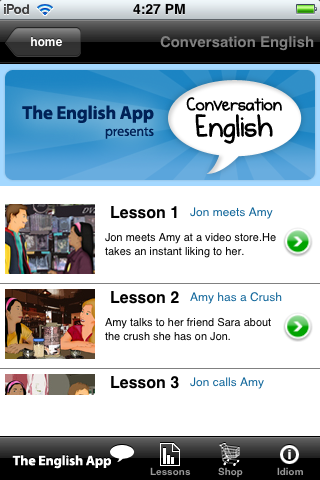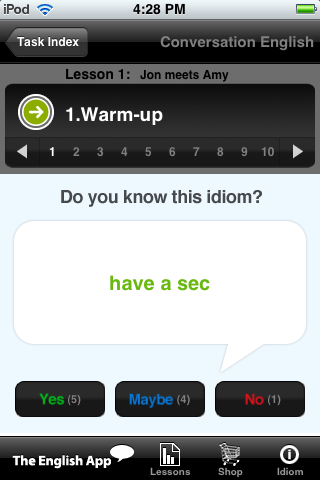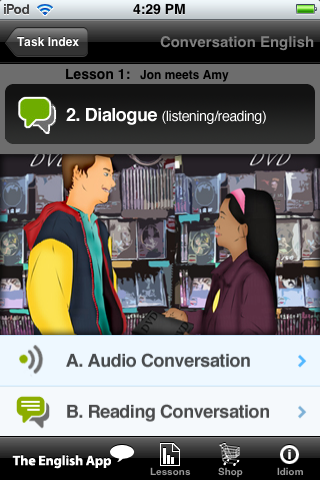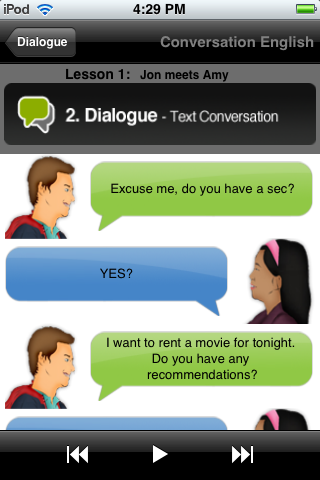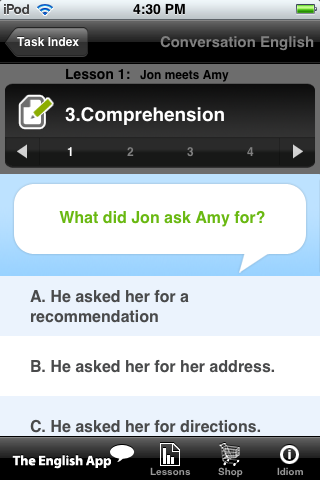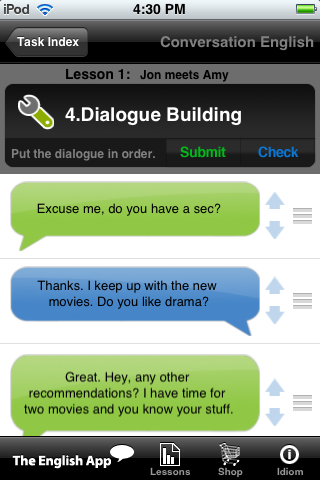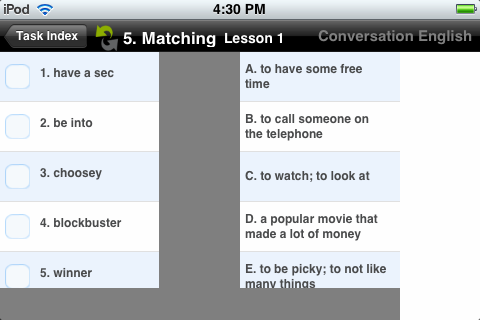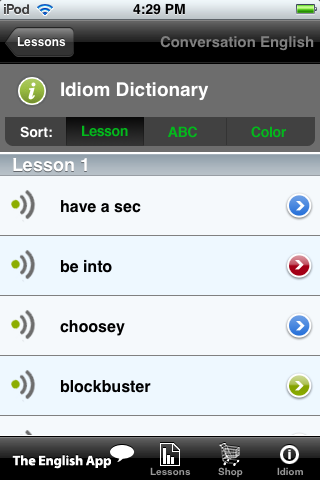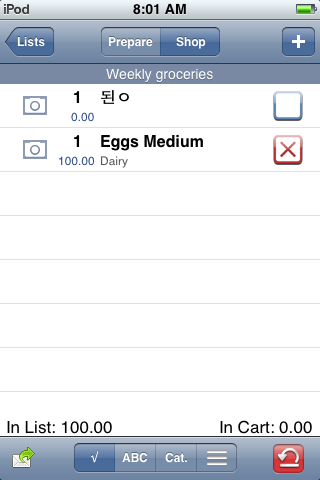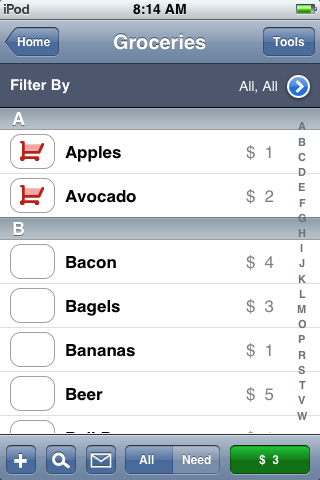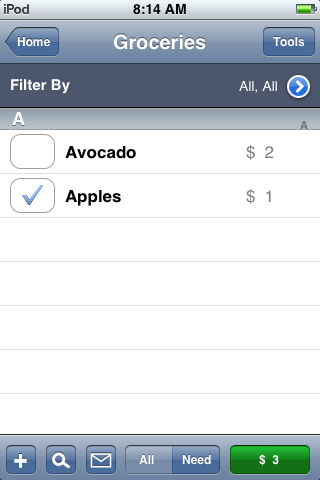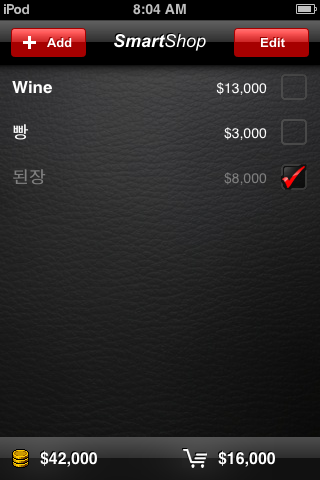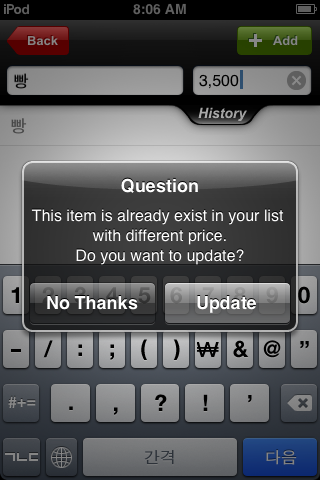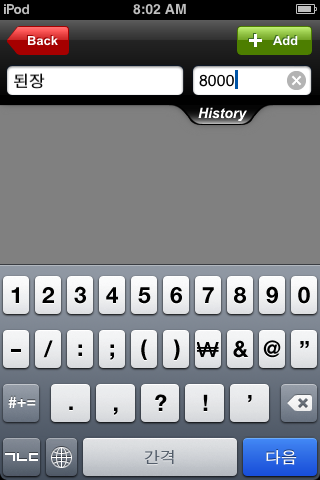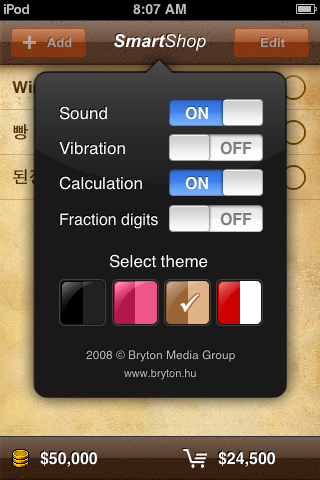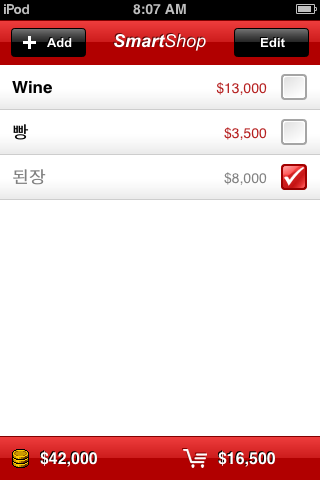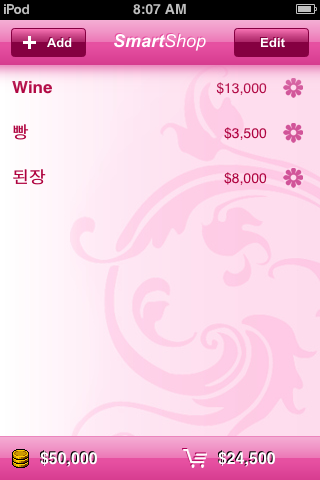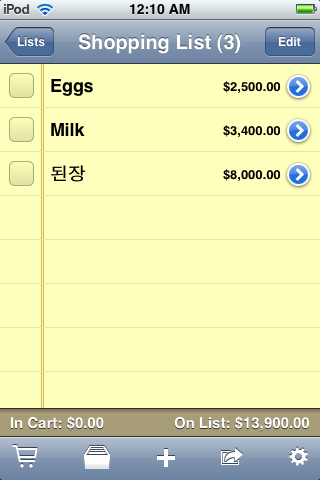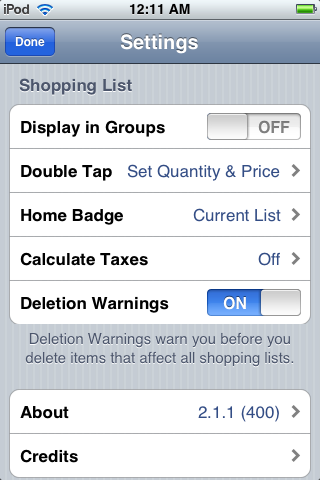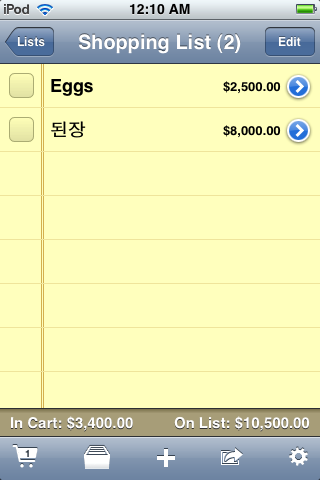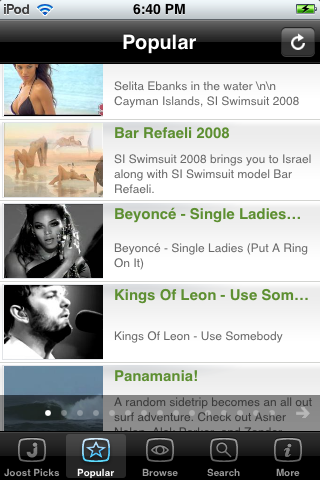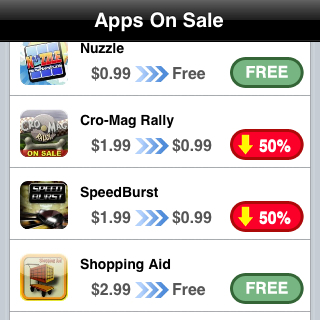Todo로 활용하기 위해 아이팟터치의 GTD 어플로 Things를 소개해드린적이 있습니다. 그 이후에 Todo관련 어플이 쏟아져 나왔고, 여러가지 Todo에 대해 오목님의 베스트 리뷰도 올라왔습니다.
[오목님의 Todo 어플 5종 보러가기]
아이팟터치에서만 Todo를 사용하신다면, Things만한 어플도 없다고 봅니다. 맥유저라면 맥에서도 사용할 수 있으니 더할 나위 없게 좋은 어플이라고 생각합니다.
그러나, 캘린더 일정관리, 연락처 관리, 이메일등 PIMS관련 프로그램을 대부분 구글의 웹기반 프로그램을 사용하고 있습니다. 심지어 여러가지 노트 프로그램도 웹버젼을 사용하고 있구요. 웹버젼의 장점은 다시 말하지 않아도 잘 아시리라 믿습니다.
Todo도 이런 관점에서 본다면, 웹버젼의 Todo가 꼭 필요하고, 더 나아가 우리에게는 아이팟터치로 웹버젼의 Todo와 싱크할 수 있는 어플이 필요합니다.
.웹버젼 Toodledo.
Toodledo는 웹에서 Todo관리를 할 수 있도록 지원해주는 웹서비스 입니다. 무료로 대부분의 기능을 사용할 수 있고, 유료 버젼도 있습니다. 사실 Toodledo를 선택하기에 앞서, RTM(Remember the Milk)을 사용해 보았는데, 웹버젼의 최강 Todo는 RTM이라는 생각입니다.
RTM(Remember the Milk)은 매우 깨끗한 디자인과 자유롭게 설정할 수 있는 스마트 기능으로 클래식한 Todo로 사용할 수도 있고, GTD를 적용한 최신 Todo로도 사용할 수 있습니다. RTM화면 보다가 Toodledo를 보면 쓰기 싫어질 정도로 RTM 디자인은 정말 마음에 들더군요. 반면에 Toodledo는 디자이너를 제대로 고용하던지 해야지, 유치하기도 하거니와 너무 많은 기능을 다 보여주고 하다보니, 화면이 번잡스럽습니다.
그러나 RTM을 배제하게된 결정적인 이유가, 연회비를 납부한 유료회원만 아이팟터치로 싱크할 수 있는 제한 때문입니다. 웹에서만 Todo를 관리하실거라면 무료회원으로 웹 RTM을 사용하시기를 추천드립니다.
[오목님의 Todo 어플 5종 보러가기]
아이팟터치에서만 Todo를 사용하신다면, Things만한 어플도 없다고 봅니다. 맥유저라면 맥에서도 사용할 수 있으니 더할 나위 없게 좋은 어플이라고 생각합니다.
그러나, 캘린더 일정관리, 연락처 관리, 이메일등 PIMS관련 프로그램을 대부분 구글의 웹기반 프로그램을 사용하고 있습니다. 심지어 여러가지 노트 프로그램도 웹버젼을 사용하고 있구요. 웹버젼의 장점은 다시 말하지 않아도 잘 아시리라 믿습니다.
인터넷이 되는 곳이라면, 언제 어디서든 PIMS관리를 할 수 있게 되고, 웹과 연동되는 클라이언트 프로그램만 있으면, 인터넷이 되지 않는 곳에서도 PIMS를 사용할 수 있게 됩니다. 또한, 가장 큰 장점 중의 하나가 Mobile 장비의 PIMS 자료 백업이 자연스럽게 이루어질 수 있다는 점입니다.
Todo도 이런 관점에서 본다면, 웹버젼의 Todo가 꼭 필요하고, 더 나아가 우리에게는 아이팟터치로 웹버젼의 Todo와 싱크할 수 있는 어플이 필요합니다.
.웹버젼 Toodledo.
Toodledo는 웹에서 Todo관리를 할 수 있도록 지원해주는 웹서비스 입니다. 무료로 대부분의 기능을 사용할 수 있고, 유료 버젼도 있습니다. 사실 Toodledo를 선택하기에 앞서, RTM(Remember the Milk)을 사용해 보았는데, 웹버젼의 최강 Todo는 RTM이라는 생각입니다.
RTM(Remember the Milk)은 매우 깨끗한 디자인과 자유롭게 설정할 수 있는 스마트 기능으로 클래식한 Todo로 사용할 수도 있고, GTD를 적용한 최신 Todo로도 사용할 수 있습니다. RTM화면 보다가 Toodledo를 보면 쓰기 싫어질 정도로 RTM 디자인은 정말 마음에 들더군요. 반면에 Toodledo는 디자이너를 제대로 고용하던지 해야지, 유치하기도 하거니와 너무 많은 기능을 다 보여주고 하다보니, 화면이 번잡스럽습니다.
그러나 RTM을 배제하게된 결정적인 이유가, 연회비를 납부한 유료회원만 아이팟터치로 싱크할 수 있는 제한 때문입니다. 웹에서만 Todo를 관리하실거라면 무료회원으로 웹 RTM을 사용하시기를 추천드립니다.
연회비 납부없이 무료회원으로 웹Todo와 아이팟터치를 사용하시려면 Toodledo가 선택이 될 수 있습니다.
Toodledo 웹사이트 : http://www.toodledo.com
Toodledo에서 GTD를 적용하기 위해서는 Contexts 셋업이 무엇보다 중요합니다.
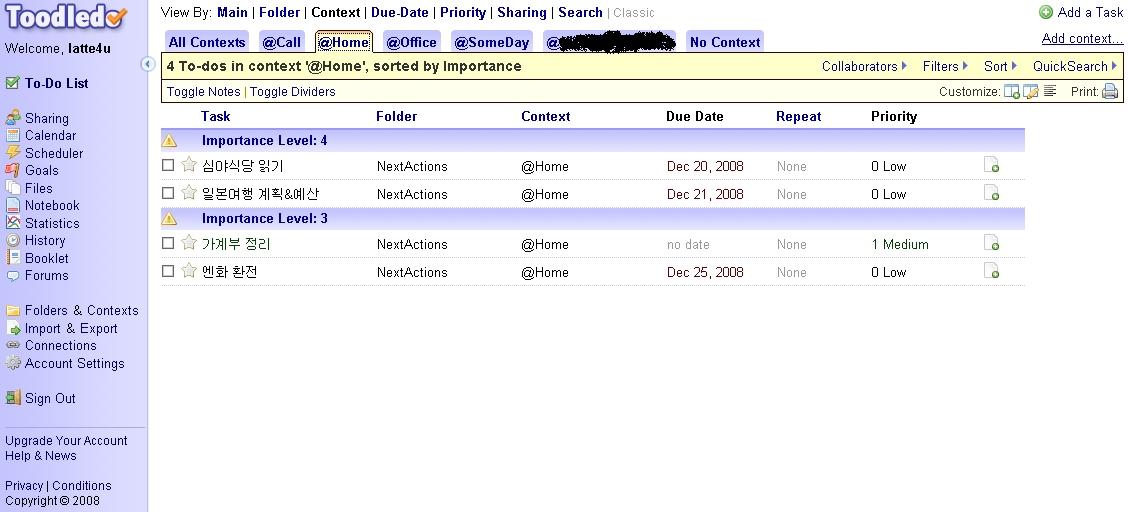
.아이팟터치 Toodledo.
RTM은 유료회원만 아이팟터치 동기화를 지원하지만, Toodledo는 무료회원에게도 아이팟터치와 동기화를 지원합니다. (여기서 유료회원이란 연회비를 납부한 회원을 말합니다.)
반면에 RTM은 아이팟터치용 RTM을 무료로 제공하지만, 무료회원은 14일 동안만 사용가능합니다. Toodledo는 아이팟터치용 프로그램을 AppStore에서 유료로 배포하고 있습니다.
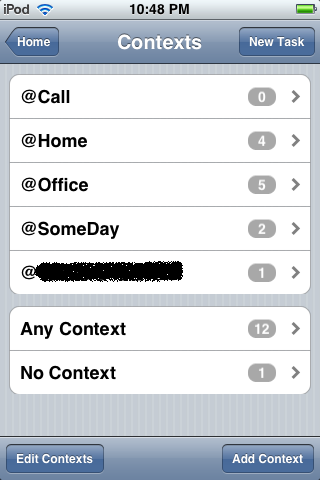 No Context를 InBox처럼 사용해도 됩니다.
No Context를 InBox처럼 사용해도 됩니다.
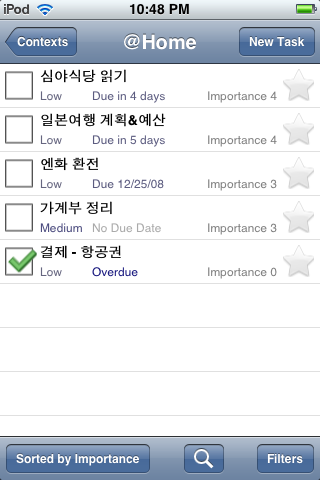

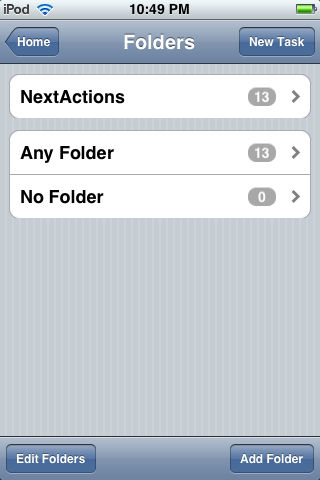
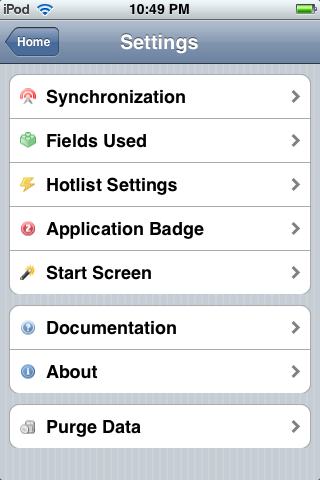
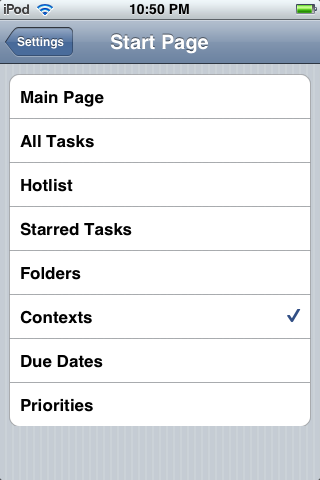
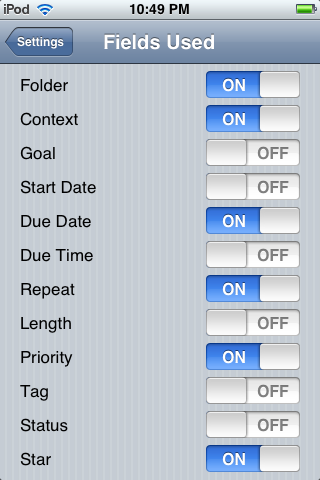
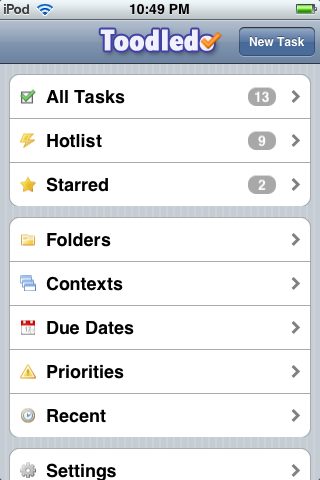
Toodledo 웹사이트 : http://www.toodledo.com
Toodledo에서 GTD를 적용하기 위해서는 Contexts 셋업이 무엇보다 중요합니다.
Contexts는 GTD에서 일을 처리하는 장소나 집합체를 의미합니다. 예를들어 전화를 걸어서 해결할 일, 집에서 처리할 일, 사무실에서 처리할 일, 인터넷으로 처리할 일 등등과 프로젝트 단위별로 해야할일을 Contexts라고 할 수 있습니다.
저는 아래와 같이 Contexts를 설정하였습니다. 이것은 하나의 예시일뿐, 개인에 맞게 설정하시면 됩니다.
.Context.
@Call
@Home
@Office
@Someday
@XXXX프로젝트
.Folder.
NextActions
그밖에 Toodledo에서 추가로 설정한것은 폴더가 있습니다. NextActions이라는 폴더를 만들어 두었습니다.
No Folder를 inBox라고 생각하고 처리할 수도 있고, No Context가 InBox라고 생각하고 GTD처럼 사용할 수도 있겠습니다. 그러나 아이팟터치 Toodledo와 연동을 해보니, 폴더의 사용성이 점차 필요가 없어지는거 같습니다. 이 부분은 개인마다 사용하시면서 필요에 따라 조절하시는게 나을 거 같습니다.
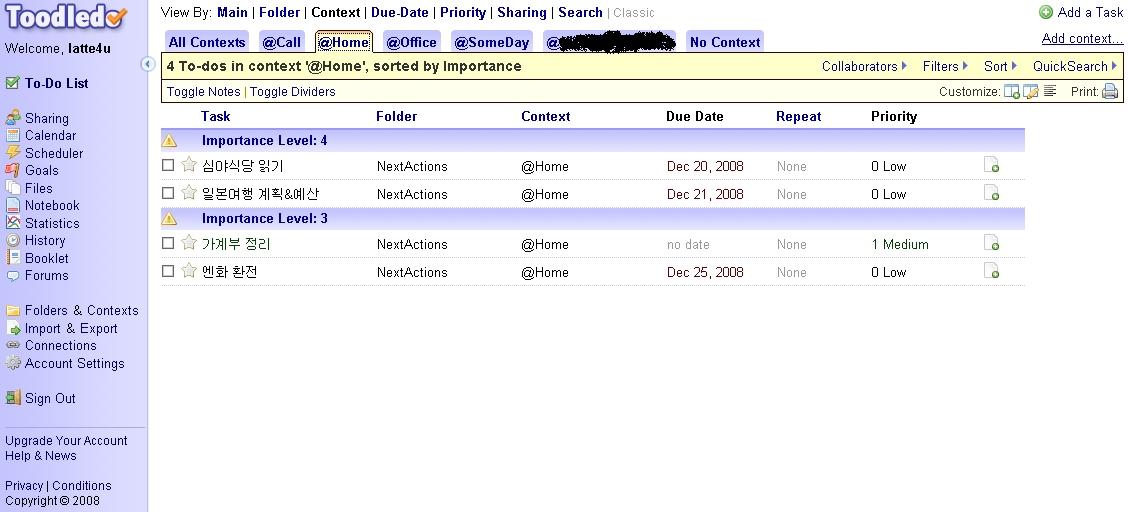
.아이팟터치 Toodledo.
RTM은 유료회원만 아이팟터치 동기화를 지원하지만, Toodledo는 무료회원에게도 아이팟터치와 동기화를 지원합니다. (여기서 유료회원이란 연회비를 납부한 회원을 말합니다.)
반면에 RTM은 아이팟터치용 RTM을 무료로 제공하지만, 무료회원은 14일 동안만 사용가능합니다. Toodledo는 아이팟터치용 프로그램을 AppStore에서 유료로 배포하고 있습니다.
Ultimate To Do 어플도 Toodledo웹버젼과의 싱크를 지원하지만, 아무래도 Toodledo 아이팟터치 버젼이 좀더 직관적으로 사용할 수 있고 자동 싱크를 지원하여 더 편리한 점도 있습니다., 불필요한 부분이 나오지 않아 더 눈에 잘 들어오는 듯 합니다.
제 경우 셋팅에서 실행시 초기 화면은 Context로 셋팅해 놓아서, 마치 GTD를 보는듯한 느낌이 들게 했습니다.
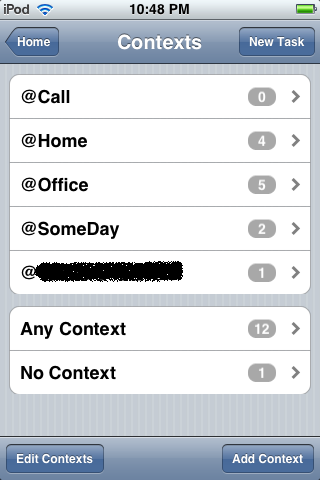
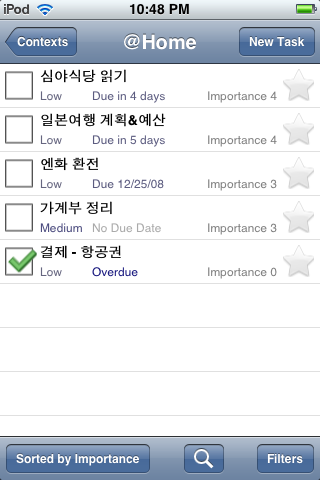
Context 화면 화면 우측상단의 New Task를 터치해서 새로운 할일을 빠르게 등록할 수 있습니다.
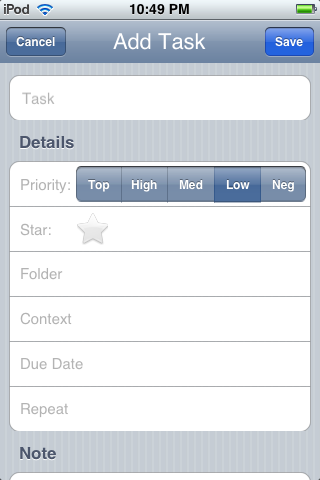
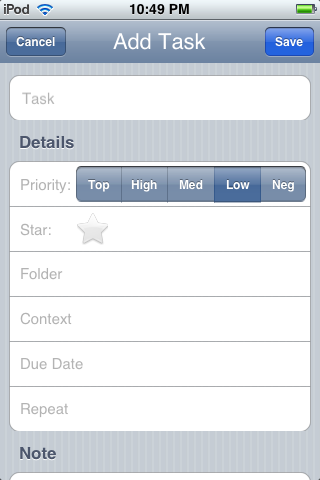
다양한 화면 보기가 지원되어, 마감일자별로 할일을 조회 할 수도 있습니다.

폴더에 따른 화면 보기도 지원합니다.
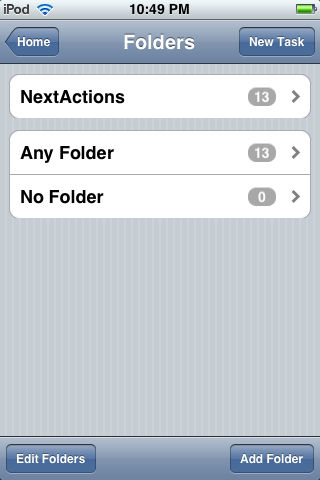
아래는 셋업 화면입니다. 셋업의 Synchronization에서 웹Toodledo와의 동기화 설정을 해주고 자동싱크와 매뉴얼 싱크를 설정할 수 있습니다. 자동싱크는 아이팟터치에서 Toodledo를 실행하거나 종료할때마다 웹버젼의 Toodledo와 동기화를 하는 매우 편리한 기능입니다. 자동싱크를 해두면 싱크버튼을 눌러야 하는 번거로움을 벗어나고, 웹과의 연동을 자연스럽게 만들어 줍니다.
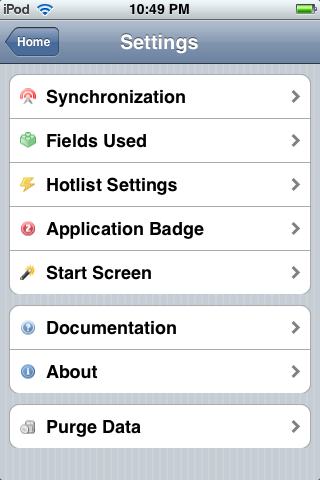
실행 초기화면은 셋팅에서 설정할 수 있습니다.
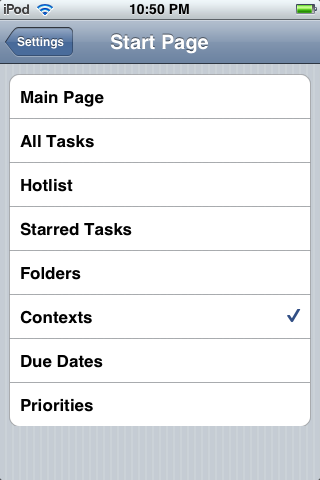
셋팅에서는 화면보기 항목을 선택할 수 있습니다.
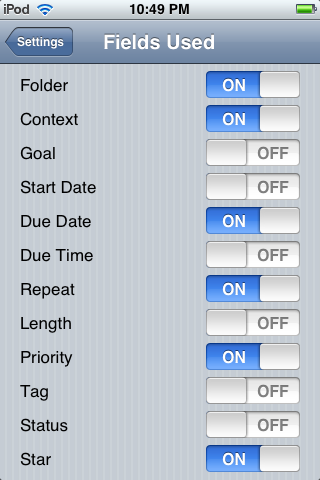
아래 화면이 Toodledo의 메인 화면입니다. 저는 GTD방식으로 사용하고자 Context위주로 사용해서 메인화면은 잘 쓰진 않지만, 다양한 화면 보기를 선택할 수 있습니다.
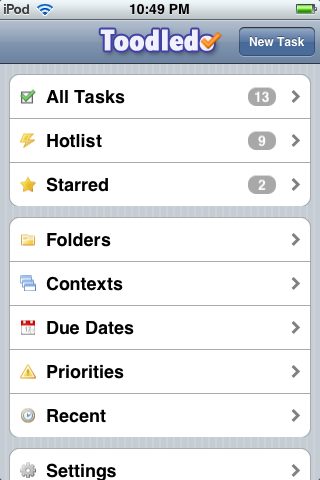
Toodledo에 대한 글을 올렸지만, 개인적으로 구글의 Todo가 아이팟터치와 동기화 할 수 있는 방향으로 갔으면 좋겠습니다. 최근 공개된 Gmail의 Task는 심플한 기능만 구현해 놓았던데, 좀더 발전된 모습으로 GTD를 적용할 수 있고 아이팟터치와도 동기화할 수 있는 어플이 나와준다면 금상첨화일듯합니다.
.GTD 활용과 Things 소개글 보기.
'.아이폰앱Story. > .Productivity.' 카테고리의 다른 글
| .아이팟터치 차계부 추천, Gas Cubby vs Road Trip Lite. (71) | 2009.01.06 |
|---|---|
| .아이팟터치 심플한 학생용 시간표 어플, TimeTable. (2) | 2008.12.29 |
| .아이팟터치 노트(RainbowNote, Documents) 구글 Docs 과 만나다. (47) | 2008.12.23 |
| .[AppStore] 손으로 남기는 메모, Sketches. (4) | 2008.11.19 |
| .아이팟터치 사용자를 위한 Evernote vs Springnote. (24) | 2008.11.13 |
| .아이팟터치의 연락처를 구글 Contacts와 연동. (14) | 2008.11.12 |